図に視覚効果を適用するには
図のスタイル
最終更新日時:2023/04/03 16:33:45
影、反射、光彩、ぼかし、面取り、3-D回転などの視覚効果を図に適用するには、[図の書式設定]タブを開き、[画像のスタイル]グループの[図の効果]一覧から選択します。ここでは、光彩、ぼかし、3-D回転の適用方法について説明します。
光彩効果の適用
- 図を選択し、[図の書式設定]タブを開きます。
- [画像のスタイル]グループの[図の効果]をクリックします。
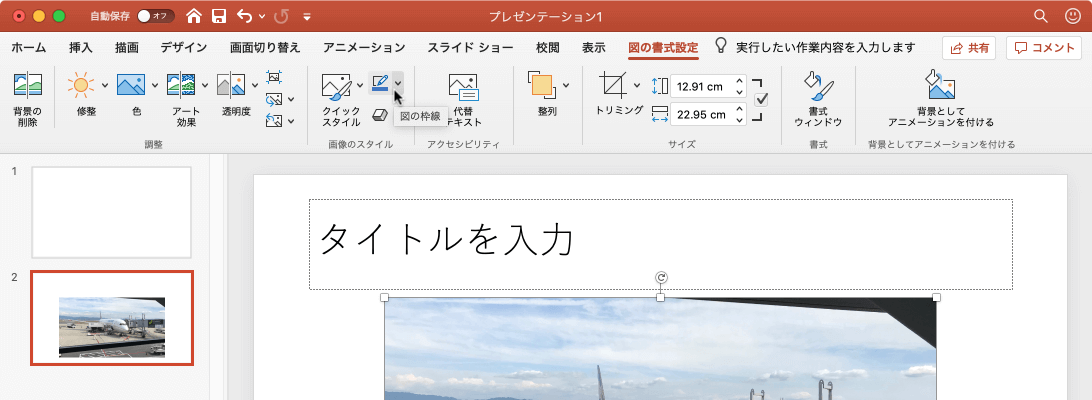
- [画像のスタイル]グループの[図の効果]をクリックし、サブメニューより[光彩]をポイントして、光彩のパターンを選択します。
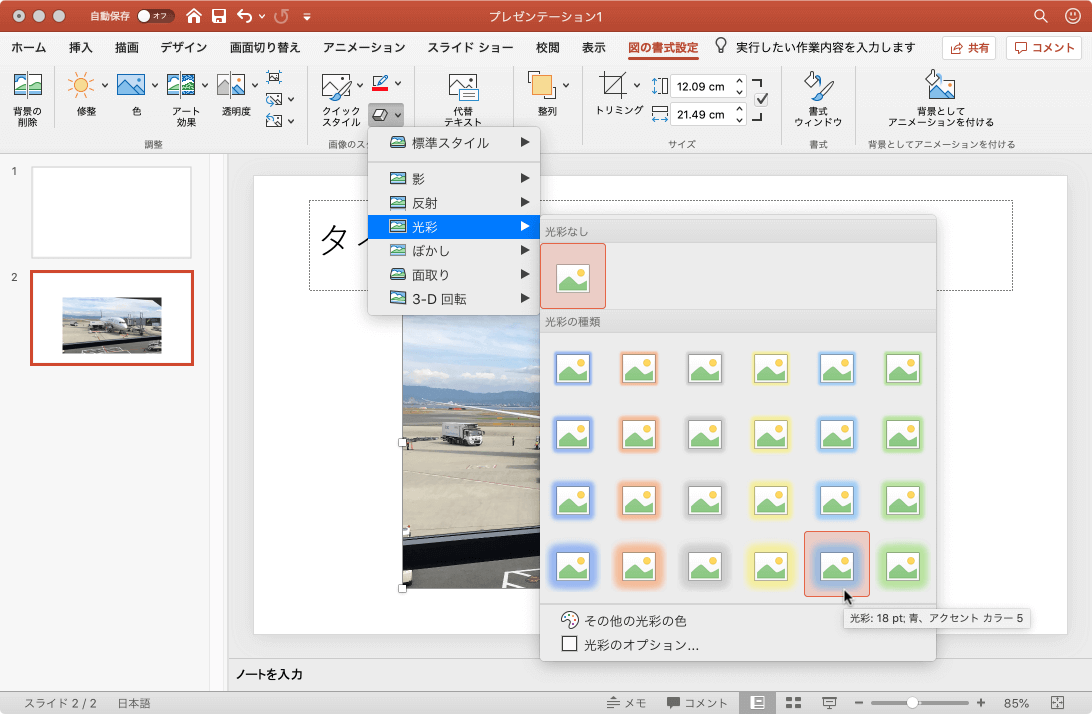


ぼかし効果の適用
- 図を選択し、[図の書式設定]タブを開きます。
- [画像のスタイル]グループの[図の効果]をクリックし、サブメニューより[ぼかし]をポイントして、ぼかしのパターンを選択します。
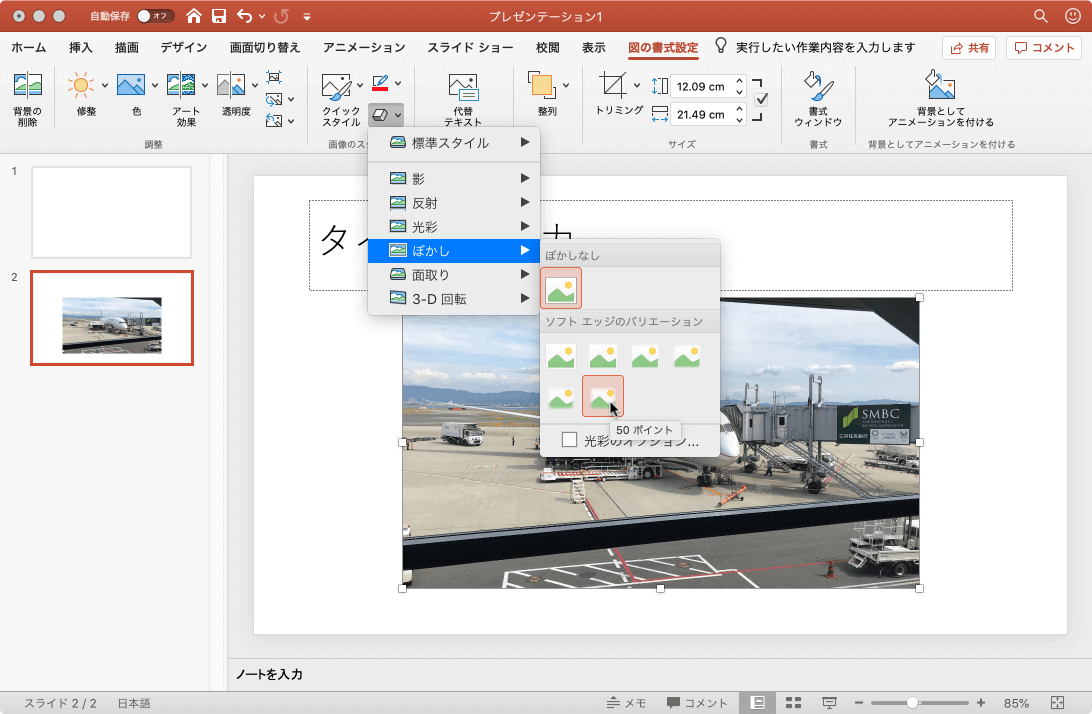

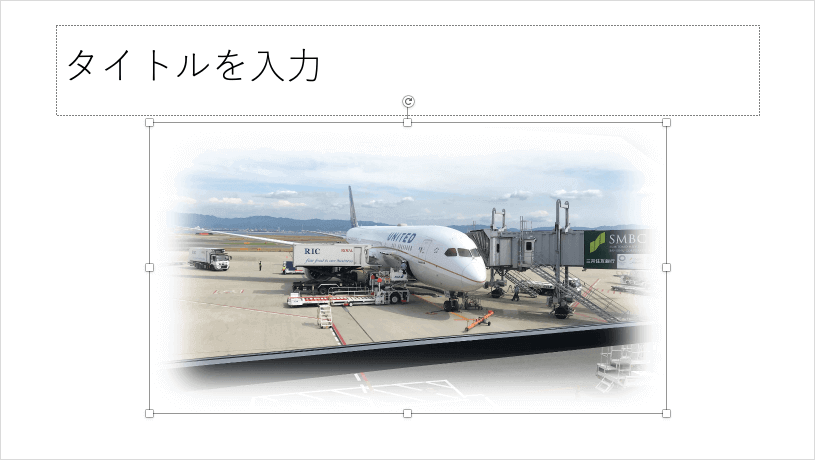
3-D回転効果の適用
- 図を選択し、[図の書式設定]タブを開きます。
- [画像のスタイル]グループの[図の効果]をクリックし、サブメニューより[3-D回転]をポイントして、3-D回転のパターンを選択します。
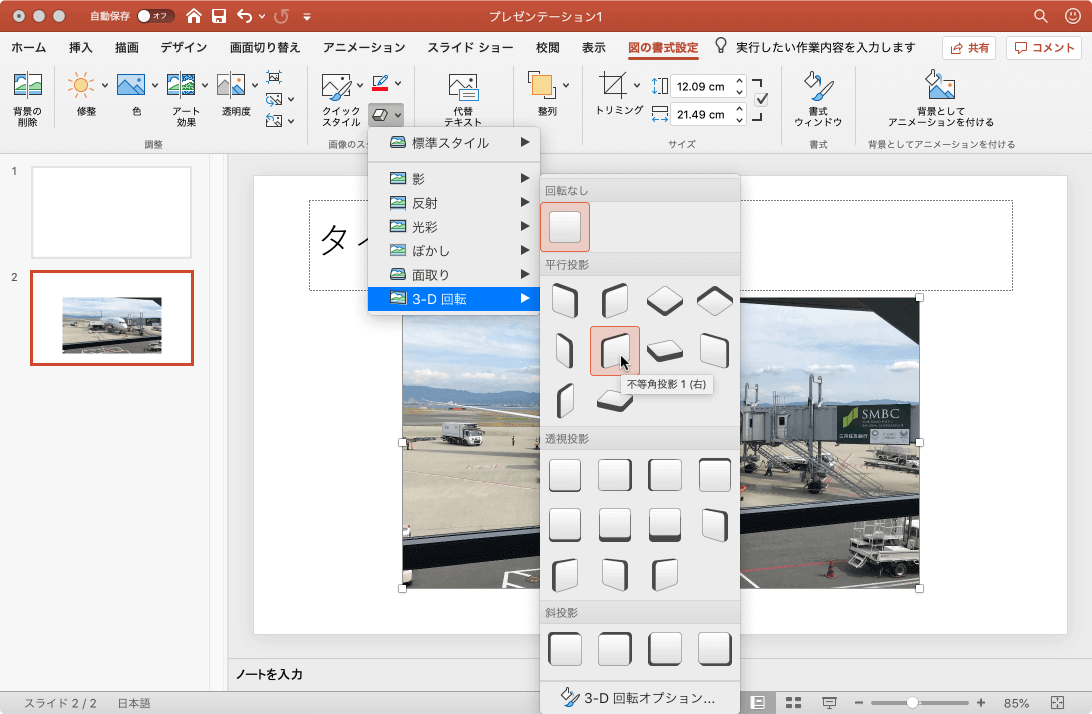

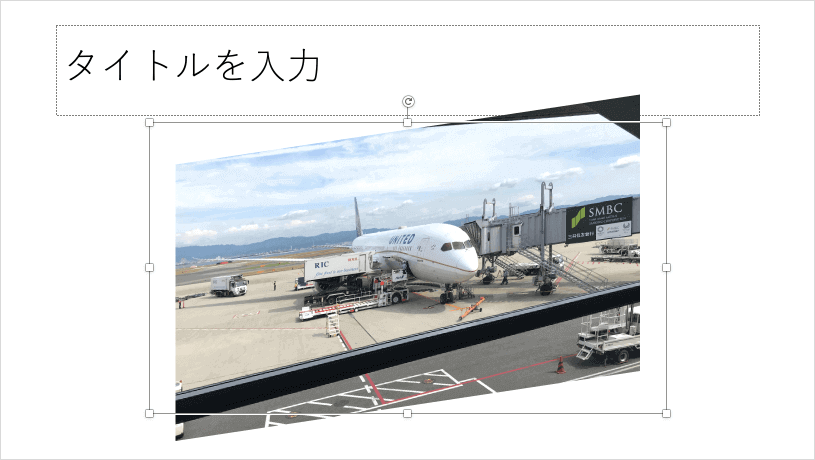
※執筆環境:Microsoft PowerPoint for Mac バージョン 16.34
スポンサーリンク
INDEX

